I Stifinder i Windows 11 er genvejsmenuen blevet strømlinet for at gøre det nemmere at få adgang til populære kommandoer. Du kan finde dine tilgængelige indstillinger i et omorganiseret layout.
Åbne genvejsmenuen
Hvis du vil åbne genvejsmenuen, skal du højreklikke (eller vælge og holde nede) på en fil eller mappe i Stifinder .
Find almindelige handlinger
Du kan finde Klip , Kopiér , Sæt ind , Omdøb , Del og Slet øverst i genvejsmenuen. Hold markøren over et ikon for at se dets navn.
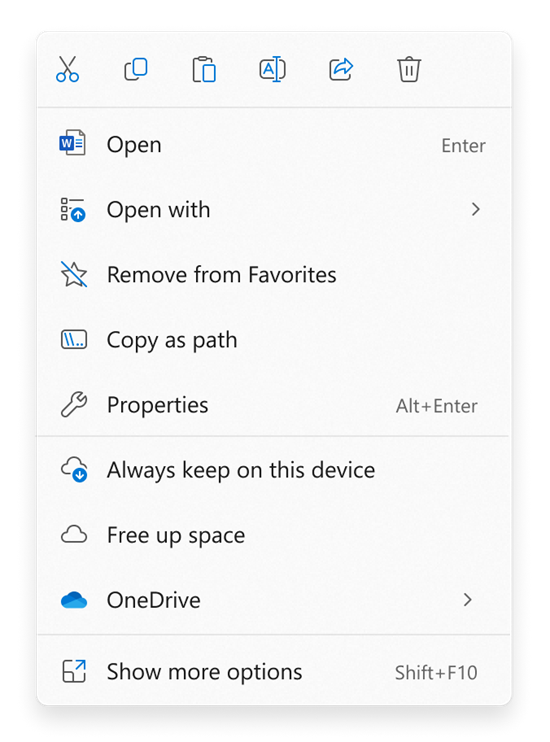
Finde kommandoer fra den forrige Windows 10 genvejsmenu
-
Højreklik (eller vælg og hold nede) på en fil eller mappe for at åbne genvejsmenuen.
-
Vælg Vis flere indstillinger.
Bemærk!: Ikke alle udvidelser fra Windows 10 er tilgængelige i den strømlinede Windows 11 genvejsmenu, men de vil altid være tilgængelige, når du vælger Vis flere indstillinger. Nogle apps opdateres med tiden for at deltage i den nye genvejsmenu. Spørg din appudvikler om tilgængelighed og tidsindstilling for bestemte apps.










